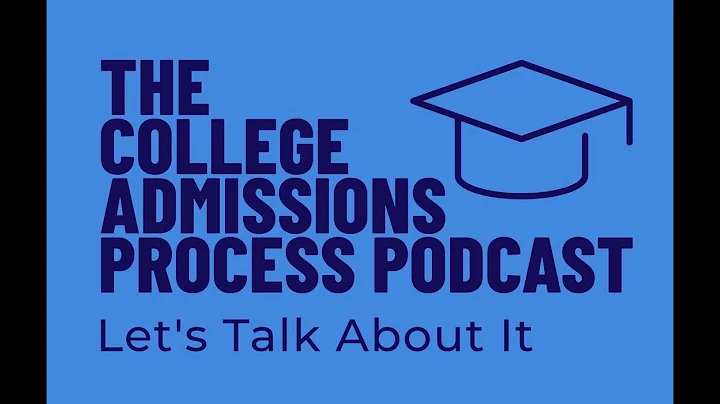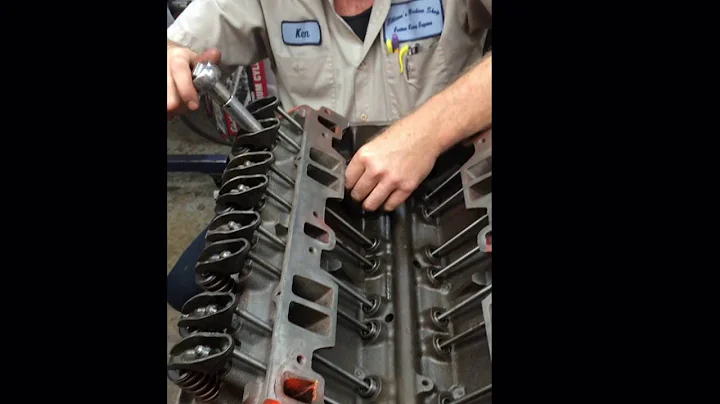Tạo một khối tiêu đề với nhãn và bảng chỉnh sửa trong Revit
Mục lục
- Giới thiệu
- Khối tiêu đề
- Thêm khối tiêu đề
- Chỉnh sửa khối tiêu đề
- Bảng chỉnh sửa
- Thêm bảng chỉnh sửa
- Chỉnh sửa bảng chỉnh sửa
- Xóa trường số thứ tự
- Xóa trường mô tả
- Xóa trường ngày chỉnh sửa
- Thay đổi định dạng tiêu đề
- Đặt bảng chỉnh sửa vào khối tiêu đề
- Thêm nhãn vào khối tiêu đề
- Tùy chỉnh khối tiêu đề
- Tài nguyên liên quan
- Kết luận
👉 Khối tiêu đề
Thêm khối tiêu đề
Khi tạo một khối tiêu đề mới trong Autodesk Revit, bạn có thể tùy chỉnh và làm cho nó trở nên riêng của mình. Để thêm một khối tiêu đề mới, hãy làm theo các bước sau:
- Mở Autodesk Revit và truy cập vào phần Sheets.
- Tạo một trang mới và chọn một kích thước trang phù hợp, ví dụ như A4 hoặc A1.
- Chỉnh sửa khối tiêu đề bằng cách nhấp đúp vào nó.
- Sửa đổi các trường thông tin dự án, như tên khách hàng, tên dự án, tên trang, bằng cách thêm các nhãn vào khối tiêu đề.
- Tùy chỉnh logo và các chi tiết khác để tạo ra một khối tiêu đề độc đáo.
Chỉnh sửa khối tiêu đề
Để chỉnh sửa khối tiêu đề trong Autodesk Revit, bạn có thể thực hiện các thay đổi sau:
- Mở Autodesk Revit và truy cập vào phần Sheets.
- Chọn khối tiêu đề muốn chỉnh sửa bằng cách nhấp đúp vào nó.
- Tùy chỉnh các trường thông tin dự án và các chi tiết khác của khối tiêu đề.
- Lưu và sử dụng lại khối tiêu đề đã chỉnh sửa.
Bảng chỉnh sửa
Thêm bảng chỉnh sửa
Để thêm một bảng chỉnh sửa vào khối tiêu đề của bạn trong Autodesk Revit, làm theo các bước sau:
- Mở Autodesk Revit và chọn khối tiêu đề mà bạn muốn thêm bảng chỉnh sửa vào.
- Trong thanh công cụ, chọn View và sau đó chọn Revision Schedule.
- Chọn các trường mà bạn muốn hiển thị trong bảng chỉnh sửa, chẳng hạn như số thứ tự, mô tả và ngày chỉnh sửa.
- Nhấp OK để tạo bảng chỉnh sửa với các trường đã chọn.
Chỉnh sửa bảng chỉnh sửa
Khi bạn tạo một bảng chỉnh sửa từ đầu trong Autodesk Revit, bạn có thể thực hiện các chỉnh sửa sau:
Xóa trường số thứ tự
Nếu bạn muốn xóa trường số thứ tự khỏi bảng chỉnh sửa, làm theo các bước sau:
- Nhấp đúp vào bảng chỉnh sửa để mở nó.
- Chọn trường số thứ tự trong bảng.
- Nhấp chuột phải và chọn Xóa trường.
- Lưu bảng chỉnh sửa đã chỉnh sửa.
Xóa trường mô tả
Để xóa trường mô tả khỏi bảng chỉnh sửa, thực hiện các bước sau:
- Mở bảng chỉnh sửa cần chỉnh sửa.
- Chọn trường mô tả trong bảng.
- Nhấp chuột phải và chọn Xóa trường.
- Lưu bảng chỉnh sửa đã chỉnh sửa.
Xóa trường ngày chỉnh sửa
Nếu bạn muốn xóa trường ngày chỉnh sửa khỏi bảng chỉnh sửa, làm theo các bước sau:
- Mở bảng chỉnh sửa trong Autodesk Revit.
- Chọn trường ngày chỉnh sửa trong bảng.
- Nhấp chuột phải và chọn Xóa trường.
- Lưu và sử dụng lại bảng chỉnh sửa đã chỉnh sửa.
Thay đổi định dạng tiêu đề
Để thay đổi định dạng tiêu đề của bảng chỉnh sửa trong Autodesk Revit, làm theo các bước sau:
- Mở bảng chỉnh sửa trong Autodesk Revit.
- Chọn định dạng tiêu đề muốn thay đổi.
- Nhấp chuột phải và chọn Chỉnh sửa định dạng.
- Thực hiện các thay đổi định dạng, chẳng hạn như xóa từ "revision" hoặc "date" khỏi tiêu đề.
- Lưu và sử dụng lại bảng chỉnh sửa đã chỉnh sửa.
Đặt bảng chỉnh sửa vào khối tiêu đề
Sau khi bạn đã tạo và chỉnh sửa bảng chỉnh sửa trong Autodesk Revit, bạn có thể đặt nó vào khối tiêu đề của mình bằng cách làm theo các bước sau:
- Mở khối tiêu đề mà bạn muốn đặt bảng chỉnh sửa vào trong Autodesk Revit.
- Nhấp vào vị trí muốn đặt bảng chỉnh sửa trong khối tiêu đề.
- Chọn bảng chỉnh sửa từ danh sách các bảng có sẵn trong Autodesk Revit.
- Định vị và điều chỉnh kích thước của bảng chỉnh sửa trong khối tiêu đề.
Thêm nhãn vào khối tiêu đề
Gồm những nhãn trong khối tiêu đề là một phần quan trọng trong việc tạo khối tiêu đề chuyên nghiệp trong Autodesk Revit. Để thêm nhãn vào khối tiêu đề, làm theo các bước sau:
- Mở khối tiêu đề mà bạn muốn thêm nhãn vào trong Autodesk Revit.
- Chọn vị trí muốn thêm nhãn trong khối tiêu đề.
- Chọn tùy chọn "Thêm Nhãn" từ công cụ để thêm một nhãn vào khối tiêu đề.
- Chỉnh sửa và tùy chỉnh các trường thông tin và định dạng nhãn.
Tùy chỉnh khối tiêu đề
Tùy chỉnh khối tiêu đề là một cách để làm cho nó trở nên riêng của bạn và phù hợp với yêu cầu của dự án. Bạn có thể tùy chỉnh khối tiêu đề trong Autodesk Revit bằng cách thực hiện các chỉnh sửa sau:
- Mở khối tiêu đề mà bạn muốn tùy chỉnh trong Autodesk Revit.
- Sử dụng các công cụ chỉnh sửa có sẵn để sửa đổi các trường thông tin, logo và các chi tiết khác của khối tiêu đề.
- Lưu và sử dụng lại khối tiêu đề đã tùy chỉnh.
Tài nguyên liên quan
Các tài nguyên sau đây có thể hữu ích khi làm việc với khối tiêu đề trong Autodesk Revit:
- Autodesk Revit Help Center
- Revit User Forum
- Revit Tutorials
- Revit Tips & Tricks
Kết luận
Tự tạo và tùy chỉnh khối tiêu đề trong Autodesk Revit là một đầu công việc quan trọng để làm cho dự án của bạn chuyên nghiệp và cá nhân hóa. Bằng cách sử dụng các công cụ và chức năng trong Autodesk Revit, bạn có thể tạo ra và chỉnh sửa khối tiêu đề theo ý muốn của mình. Lưu ý tài nguyên liên quan để tìm hiểu thêm về cách tùy chỉnh và sử dụng khối tiêu đề trong Autodesk Revit.
 WHY YOU SHOULD CHOOSE Proseoai
WHY YOU SHOULD CHOOSE Proseoai